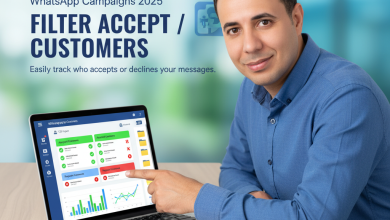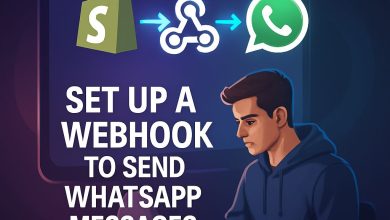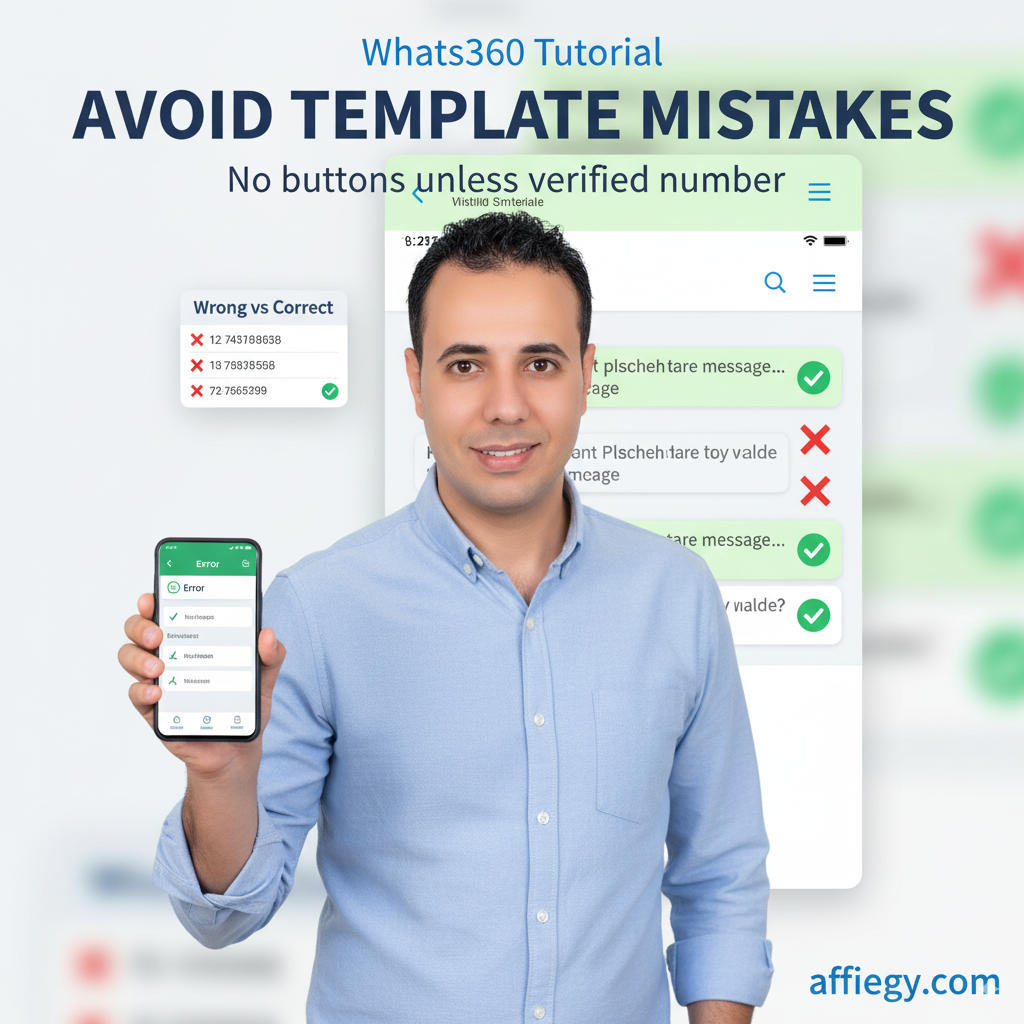
كيفية إنشاء رسالة قالب على واتس 360 خطوة بخطوة (شرح عملي 2025)
المقدمة
هل تبحث عن طريقة فعّالة للتواصل مع عملائك عبر واتساب بسهولة وسرعة؟ 🚀 إنشاء رسالة قالب على واتس 360 يمكن أن يوفر وقتك ويزيد تفاعلك مع الجمهور. في هذا المقال، نقدم لك دليلًا عمليًا لإنشاء قوالب رسائل متوافقة مع واتساب API، مع أمثلة مصرية وعربية، ونصائح لتجنب الأخطاء الشائعة. سواء كنت صاحب متجر إلكتروني أو مسوق، ستجد خطوات واضحة لتحقيق أفضل النتائج. شاهد الفيديو العملي: شرح إنشاء قالب واتس 360.
ما هو قالب الرسائل في واتس 360؟
قوالب الرسائل في واتس 360 هي رسائل جاهزة يتم إعدادها مسبقًا لإرسالها إلى العملاء بشكل رسمي وسريع. تُستخدم هذه القوالب لإرسال إشعارات، عروض ترويجية، أو رسائل ترحيبية. لكن، هناك نقطة مهمة: القوالب التي تحتوي على أزرار تفاعلية (Buttons) تحتاج إلى رقم موثق رسميًا من ميتا. بدون التوثيق، يمكنك إرسال رسائل نصية، صور، أو موقع جغرافي (Location)، ولكن الأزرار لن تعمل.
أنواع قوالب الرسائل
| نوع القالب | الوصف | مناسب لـ | يتطلب توثيق؟ |
|---|---|---|---|
| نصي | رسالة نصية بسيطة (حتى 4096 حرفًا) | إشعارات، ترحيب | لا |
| صوري | نص مع صورة مرفقة | عروض ترويجية | لا |
| اختيارات | رسالة تحتوي على خيارات محددة | استبيانات | لا |
| موقع جغرافي | إرسال موقع مع النص | توصيل، متاجر | لا |
| أزرار تفاعلية | رسالة تحتوي على أزرار (مثل: “اشتر الآن”) | حملات متقدمة | نعم |
📌 ملاحظة: لتجنب رفض القالب، تأكد من عدم استخدام روابط عشوائية أو محتوى دعائي مبالغ فيه. شاهد المزيد في فيديو الشرح.
خطوات إنشاء رسالة قالب على واتس 360
الدخول إلى إدارة القوالب (Manage Template)
1. قم بتسجيل الدخول إلى لوحة تحكم واتس 360 عبر crm.whats360.live.
2. انتقل إلى قسم إدارة القوالب (Manage Template).
3. اضغط على إضافة قالب جديد.
💡 نصيحة: واجهة واتس 360 مُصممة باللغة العربية لتسهيل الاستخدام للجمهور المصري والعربي. شاهد شرح الواجهة: فيديو توضيحي.
إعداد الرسالة
1. اكتب نص الرسالة (مثال: “مرحبًا! جرب عروضنا الجديدة على [اسم المنتج] اليوم!”).
2. إذا أردت، أضف صورة أو موقع جغرافي (Location).
3. هام: إذا كان رقمك غير موثق، تجنب إضافة أزرار تفاعلية.
4. تأكد من أن صيغة الأرقام صحيحة (مثال: 201030741766 بدون “+” أو مسافات).
📌 مثال عملي: لو تدير متجرًا إلكترونيًا على Toggaar.com، يمكنك إرسال رسالة ترحيبية مثل: “مرحبًا [اسم العميل]، شكرًا لتسوقك من متجرنا! اطلب الآن واستمتع بخصم 10%.”
حفظ القالب
1. قم بتسمية القالب (مثال: “Test Fares”).
2. أنشئ فولدر جديد داخل واتس 360 لتنظيم القوالب (مثال: “حملات 2025”).
3. اضغط على حفظ لتأكيد القالب.
📽 لمشاهدة الخطوات عمليًا: فيديو توضيحي.
إضافة الأرقام المستهدفة
لإرسال القالب إلى عملائك، تحتاج إلى إضافة أرقام الهواتف المستهدفة بشكل صحيح. إليك الطريقة:
- إضافة يدوية: أدخل الأرقام واحدًا تلو الآخر.
- استيراد عبر CSV: قم برفع ملف يحتوي على الأرقام بتنسيق صحيح.
- تنسيق الأرقام:
- استخدم الرقم الدولي بدون “+” أو مسافات (مثال: 201030741766).
- تجنب الأخطاء مثل إضافة صفر زائد أو مسافات.
📌 مثال عملي: إذا كنت تستخدم Autocash.online لاستقبال المدفوعات، يمكنك جمع أرقام العملاء من معاملات الدفع وإضافتها إلى واتس 360.
إرسال الحملة باستخدام القالب
بعد إعداد القالب وإضافة الأرقام، حان وقت إطلاق الحملة:
1. انتقل إلى قسم إرسال حملة في واتس 360.
2. اختر القالب المحفوظ (مثال: “Test Fares”).
3. حدد الفولدر الذي يحتوي على الأرقام.
4. اضبط الفاصل الزمني بين الرسائل (مثال: 10 ثوانٍ) لتجنب الحظر.
5. راجع الرسالة واضغط إرسال.
📌 مثال: إذا كنت تدير حملة تسويق بالعمولة عبر Affiegy.com، يمكنك استخدام قالب لإرسال رسائل ترويجية مثل: “انضم لبرنامج الأفلييت الخاص بنا واربح عمولة 20% على كل عملية بيع!”
💡 نصيحة: جرب القالب على رقمك الشخصي أولًا للتأكد من أنه يعمل بشكل صحيح. شاهد الفيديو: شرح إرسال الحملة.
الأخطاء الشائعة عند إنشاء القوالب
تجنب هذه الأخطاء لضمان نجاح حملتك:
| المشكلة | السبب | الحل |
|---|---|---|
| القالب لا يُرسل | صيغة رقم غير صحيحة | تأكد من إزالة “+” والمسافات |
| الأزرار لا تعمل | الرقم غير موثق | استخدم رسائل نصية أو صور بدلاً من الأزرار |
| رفض القالب | محتوى دعائي غير مسموح | تجنب الروابط العشوائية أو العبارات المبالغ فيها |
| نسيان حفظ القالب | خطأ يدوي | تأكد من الضغط على “حفظ” بعد الإعداد |
📽 لمزيد من الحلول: شاهد فيديو الأخطاء الشائعة.
أفضل الممارسات لإنشاء قوالب فعّالة
لتحقيق أفضل النتائج مع قوالب واتس 360، جرب هذه النصائح:
- اجعل النص قصيرًا وواضحًا: لا تتجاوز 100-150 كلمة لكل رسالة.
- استخدم اسم الشركة: ابدأ الرسالة باسم علامتك التجارية (مثال: “من متجرك المفضل على Toggaar”).
- اختبار مسبق: أرسل القالب إلى نفسك للتأكد من التنسيق.
- تحديث دوري: راجع القوالب كل 3-6 أشهر لتتناسب مع حملاتك.
📌 مثال من السوق المصري: لو تدير متجرًا على Toggaar.com، استخدم قالبًا مثل: “عرض حصري لفترة محدودة! اطلب الآن من [اسم المتجر] واستمتع بشحن مجاني عبر أرامكس.”
برمبت ذكي لتطبيق الاستراتيجية
استخدم البرمبت التالي مع أدوات مثل ChatGPT أو Claude AI:
اكتب لي رسالة قالب واتساب لمنتج/خدمة [حدد المنتج أو الخدمة] تكون ترحيبية، قصيرة (50-100 كلمة)، مع إمكانية إدراج صورة أو موقع جغرافي، بدون أزرار، جاهزة للنسخ في واتس 360، مع مراعاة توافقها مع سياسات ميتا، وتكون موجهة للسوق المصري والعربي، مع إدراج CTA لزيادة التفاعل.
الأسئلة الشائعة
ما هو قالب الرسائل في واتس 360؟
رسالة جاهزة للإرسال الجماعي للعملاء، تُستخدم للإشعارات أو العروض الترويجية بسهولة وسرعة.
هل يمكن إرسال رسالة قالب تحتوي على أزرار؟
نعم، لكن يتطلب رقمًا موثقًا رسميًا من ميتا. بدون توثيق، استخدم النصوص أو الصور.
كيف أضيف أرقام إلى القالب بشكل صحيح؟
أدخل الأرقام بالصيغة الدولية بدون “+” أو مسافات (مثال: 201030741766).
ما الفرق بين الرسائل العادية ورسائل القوالب؟
الرسائل العادية تُرسل يدويًا، بينما القوالب مُعدة مسبقًا للحملات الرسمية.
كيف أتجنب رفض القالب من واتس 360؟
تجنب الروابط العشوائية، استخدم نصوصًا واضحة، وتأكد من توافق القالب مع سياسات ميتا.
الخلاصة
إنشاء رسالة قالب على واتس 360 عملية بسيطة إذا التزمت بالخطوات الصحيحة وتجنبت الأخطاء الشائعة مثل استخدام أزرار مع رقم غير موثق أو تنسيق أرقام خاطئ. مع هذا الدليل، يمكنك إطلاق حملات واتساب احترافية، سواء كنت تدير متجرًا إلكترونيًا على Toggaar.com أو تستخدم Autocash.online للمدفوعات. ابدأ الآن وجرّب واتس 360 لإدارة عملائك بسهولة! 🚀
📽 شاهد الشرح الكامل: فيديو توضيحي.
هل جربت إنشاء قالب من قبل؟ شارك تجربتك في التعليقات أو تواصل معنا عبر واتساب للدعم!
جرّب Whats360 لإدارة عملائك بسهولة وبأقل تكلفة